Operazioni base relative ai video
![]()
![]()
![]()
![]()
![]()
![]()
![]()
![]()
Questa fotocamera è in grado di registrare video in diverse risoluzioni.
Supporta anche la commutazione della frequenza di sistema e 3 tipi di formato di registrazione file: MP4, MOV e Apple ProRes.
-
Impostare sulla modalità [
 ] o [S&Q].
] o [S&Q].
 Cambiare il selettore foto/video/S&Q. (
Cambiare il selettore foto/video/S&Q. ( Interruttore foto/video/S&Q)
Interruttore foto/video/S&Q)
 È ancora possibile registrare video in modalità [
È ancora possibile registrare video in modalità [![]() ], ma ci sono delle limitazioni, come l'impossibilità di modificare le impostazioni di esposizione e audio tramite operazioni touch. (
], ma ci sono delle limitazioni, come l'impossibilità di modificare le impostazioni di esposizione e audio tramite operazioni touch. ( Limitazioni alla registrazione di video in modalità Foto)
Limitazioni alla registrazione di video in modalità Foto)

-
Selezionare la modalità di registrazione ([iA]/[P]/[A]/[S]/[M]).
 Impostare il selettore della modalità. (
Impostare il selettore della modalità. ( Selezione della modalità di registrazione)
Selezione della modalità di registrazione)

-
Avviare la registrazione.
 Premere il pulsante di registrazione video (A).
Premere il pulsante di registrazione video (A).
 È inoltre possibile effettuare la stessa operazione anche premendo il pulsante secondario registrazione video (B).
È inoltre possibile effettuare la stessa operazione anche premendo il pulsante secondario registrazione video (B).
 In modalità [
In modalità [![]() ]/[S&Q], è anche possibile eseguire la stessa operazione premendo completamente il pulsante di scatto dell'otturatore (C).
]/[S&Q], è anche possibile eseguire la stessa operazione premendo completamente il pulsante di scatto dell'otturatore (C).
 Rilasciare il pulsante Immagine in movimento subito dopo averlo premuto.
Rilasciare il pulsante Immagine in movimento subito dopo averlo premuto.
 Durante la registrazione video, si accendono la spia tally anteriore (D) e la spia tally posteriore (E).
Durante la registrazione video, si accendono la spia tally anteriore (D) e la spia tally posteriore (E).
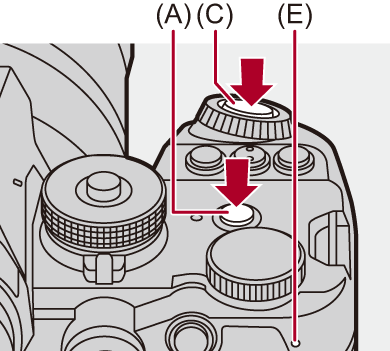

 La spia di stato della registrazione (F) e la spia di accesso alla scheda (G) si accendono in rosso mentre vengono registrati video.
La spia di stato della registrazione (F) e la spia di accesso alla scheda (G) si accendono in rosso mentre vengono registrati video.

(H) Tempo registrazione video
(I) Tempo di registrazione trascorso
 “h” è l’abbreviazione di ora, “m” di minuto e “s” di secondo.
“h” è l’abbreviazione di ora, “m” di minuto e “s” di secondo.
-
Arrestare la registrazione.
 Premere nuovamente il pulsante di registrazione video (A).
Premere nuovamente il pulsante di registrazione video (A).
 È inoltre possibile effettuare la stessa operazione anche premendo il pulsante secondario registrazione video (B).
È inoltre possibile effettuare la stessa operazione anche premendo il pulsante secondario registrazione video (B).
 In modalità [
In modalità [![]() ]/[S&Q], è anche possibile eseguire la stessa operazione premendo completamente il pulsante di scatto dell'otturatore (C).
]/[S&Q], è anche possibile eseguire la stessa operazione premendo completamente il pulsante di scatto dell'otturatore (C).
|
|
 Operazioni durante la registrazione di video
Operazioni durante la registrazione di video
In modalità [![]() ]/[S&Q], è possibile modificare le impostazioni relative all'esposizione e all'audio con operazioni touch per evitare che vengano registrati i suoni di funzionamento.
]/[S&Q], è possibile modificare le impostazioni relative all'esposizione e all'audio con operazioni touch per evitare che vengano registrati i suoni di funzionamento.
|
Impostare [Touch tab] su [ON] in [Impost. touch] nel menu [Personal.] ([Funzionamento]). ( |
-
Sfiorare [
 ] o [
] o [ ].
].
-
Sfiorare un'icona.
![]() Valore apertura
Valore apertura
![]() Velocità otturatore
Velocità otturatore
![]() Compensazione esposizione
Compensazione esposizione
![]() Sensibilità ISO/Guadagno (dB)
Sensibilità ISO/Guadagno (dB)
![]() Regolazione del livello di registrazione dell’audio
Regolazione del livello di registrazione dell’audio
 Questa impostazione è disponibile solo in modalità [
Questa impostazione è disponibile solo in modalità [![]() ].
].
![]() Impostazione video al rallentatore e accelerato
Impostazione video al rallentatore e accelerato
( Video al rallentatore e accelerato)
Video al rallentatore e accelerato)
 Questa impostazione è disponibile solo in modalità [S&Q]. (Questa impostazione non può essere modificata durante la registrazione)
Questa impostazione è disponibile solo in modalità [S&Q]. (Questa impostazione non può essere modificata durante la registrazione)
-
Trascinare la barra di scorrimento per impostare la voce.
[![]() ]/[
]/[![]() ]: Cambia l'impostazione lentamente.
]: Cambia l'impostazione lentamente.
[![]() ]/[
]/[![]() ]: Cambia l'impostazione velocemente.
]: Cambia l'impostazione velocemente.
 Se si sfiora l'icona (J), viene visualizzata nuovamente la schermata del Passaggio 2.
Se si sfiora l'icona (J), viene visualizzata nuovamente la schermata del Passaggio 2.

 Controllo dell'esposizione durante la registrazione di video
Controllo dell'esposizione durante la registrazione di video
I video verranno registrati usando le seguenti impostazioni di valore di apertura, velocità otturatore, sensibilità ISO e Doppio ISO nativo.
 Intervallo di dimensioni per la divisione dei file
Intervallo di dimensioni per la divisione dei file
Verrà creato un nuovo file per continuare la registrazione se il tempo di registrazione continua o la dimensione del file supera le seguenti condizioni.
(A) Usando una scheda di memoria SDHC
(B) Usando una scheda di memoria SDXC
(C) Utilizzo di un SSD esterno
(D) Usando una scheda CFexpress
-
Quando la qualità di registrazione è [Apple ProRes RAW HQ] o [Apple ProRes RAW], la registrazione viene interrotta.
 Limitazioni alla registrazione di video in modalità Foto
Limitazioni alla registrazione di video in modalità Foto
Quando si registra un video in modalità [![]() ] sono presenti le seguenti limitazioni:
] sono presenti le seguenti limitazioni:
 Non è possibile avviare o arrestare la registrazione utilizzando il pulsante di scatto dell’otturatore.
Non è possibile avviare o arrestare la registrazione utilizzando il pulsante di scatto dell’otturatore.
 Non è possibile modificare le impostazioni relative all'esposizione e all'audio utilizzando le operazioni touch.
Non è possibile modificare le impostazioni relative all'esposizione e all'audio utilizzando le operazioni touch.
 Non è possibile impostare le voci del menu [Video] come [Formato file registrazione] e [Qualità reg.]. Impostare in anticipo queste voci in modalità [
Non è possibile impostare le voci del menu [Video] come [Formato file registrazione] e [Qualità reg.]. Impostare in anticipo queste voci in modalità [![]() ].
].
 Quando [Formato file registrazione] è impostato su [MOV] o [Apple ProRes], non è possibile registrare con la seguente [Qualità reg.]:
Quando [Formato file registrazione] è impostato su [MOV] o [Apple ProRes], non è possibile registrare con la seguente [Qualità reg.]: 
– [Qualità reg.] con risoluzioni 8,1K/6,4K/5,9K/5,8K/4,7K
– [Qualità reg.] con un frame rate di registrazione superiore a 100,00p
– [Apple ProRes RAW HQ]/[Apple ProRes RAW] ([Qualità reg.])
-
Se si è selezionata una [Qualità reg.] con i valori sopra indicati in modalità [
 ], quando si passa alla modalità [
], quando si passa alla modalità [ ] verranno impostati automaticamente i seguenti valori per la [Qualità reg.]:
] verranno impostati automaticamente i seguenti valori per la [Qualità reg.]:
– Quando [Formato file registrazione] è [MOV]
[4K/30p/420/10-L] ([Frequenza di sistema]: [59.94Hz (NTSC)])
[4K/25p/420/10-L] ([Frequenza di sistema]: [50.00Hz (PAL)])
[4K/24p/420/10-L] ([Frequenza di sistema]: [24.00Hz (CINEMA)])
– Quando [Formato file registrazione] è [Apple ProRes]
[FHD/30p/422] ([Frequenza di sistema]: [59.94Hz (NTSC)])
[FHD/25p/422] ([Frequenza di sistema]: [50.00Hz (PAL)])
[FHD/24p/422] ([Frequenza di sistema]: [24.00Hz (CINEMA)])
|
– Registrare il video circa 3 secondi più a lungo e quindi dividere l'ultima parte del video usando [Dividi film.] nel menu [Play] ([Modifica immagine]). – Usare il Comando a distanza otturatore (DMW-RS2: opzionale) per la registrazione.
Se si presentano queste situazioni, riprodurli su questa fotocamera.
– [Ripresa Time Lapse] – [Animaz. Stop Motion] |
|
Per informazioni sull'indicazione di temperatura elevata
(
(
|
